Cara Merubah WebUI Bolt (ZTE MF90) Menjadi BeeBlue
Cara Merubah Tampilan Web UI Bolt MF90 / ZTE MF90 Menjadi BeeBlue Indonesia - Pada postingan sebelumnya saya pernah membahas tentang mengganti WEB UI Bolt Slim dan pada postingan kali ini saya akan membahas tentang mengganti tampilan Web UI Bolt MF90 menjadi BeeBlue. BeeBlue merupakan hasil modifikasi tampilan dari BeeLine. Untuk Web-UI BeeLine sendiri saya belum mencoba karena link download yang tersebar di internet sudah expired. Ingat, modem Bolt MF90 itu MiFi keluaran pertama oleh Bolt, penampakan modem Bolt MF90 seperti di atas.
Tampilan Web UI default dari MF90 sebagai berikut:
Sedangkan tampilan Web UI BeeBlue seperti ini:
Kelebihan dari Web-UI BeeBlue:
Kekurangan yang ada pada web-UI BeeBlue: (menurut saya)
Itu merupakan kelebihan dan kekurangan yang saya rasakan setelah memakai Web-UI BeeBlue. Jadi, saya putuskan untuk mengembalikan tampilan web-ui menjadi default.
Perlu teman-teman ketahui, tutorial ini juga ada fitur untuk mengembalikan tampilan web-ui menjadi bawaan. Buat teman-teman yang mau mencoba web-ui BeeBlue silakan ikuti tutorial di bawah ini.
Mengganti Tampilan Web-UI bawaan Bolt MF90 menjadi BeeBlue
Mungkin ini yang kamu cari:
Tampilan Web UI default dari MF90 sebagai berikut:
Sedangkan tampilan Web UI BeeBlue seperti ini:
Kelebihan dari Web-UI BeeBlue:
- Tampilannya yang lebih simpel daripada tampilan bawaan.
- Ada fitur-fitur tambahan yang mana tidak ada pada Web-UI bawaan dari MF90.
Seperti: Message, Contact, USSD, dll. - Dll.
Kekurangan yang ada pada web-UI BeeBlue: (menurut saya)
- Loading tampilan lebih lambat.
- Fitur-fitur tambahan yang ada tidak bisa dipakai.
- Fitur-fitur lama tidak tercantum di web-ui BeeBlue.
- Dll.
Itu merupakan kelebihan dan kekurangan yang saya rasakan setelah memakai Web-UI BeeBlue. Jadi, saya putuskan untuk mengembalikan tampilan web-ui menjadi default.
Perlu teman-teman ketahui, tutorial ini juga ada fitur untuk mengembalikan tampilan web-ui menjadi bawaan. Buat teman-teman yang mau mencoba web-ui BeeBlue silakan ikuti tutorial di bawah ini.
Mengganti Tampilan Web-UI bawaan Bolt MF90 menjadi BeeBlue
- Siapkan bahan:
- PC / Laptop
- Driver ADB -> download
- File GUI BeeBlue -> download - Nyalakan MiFi dan colokkan ke PC/Laptop dengan kabel USB (driver modem harus sudah terinstal).
- Masuk ke DEBUG Mode (ADB) -> klik disini
- Buka Device Manager
- Pastikan pada "Ports" sudah ada ZTE Mobile Broadband Diagnostics Port(COMXX)
- Kalau belum, install "ZTE LTE USB Driver" yang sudah Anda download tadi.
- Setelah langkah no-5 terpenuhi, ekstrak BeeBlue.rar tadi.
- Buka folder "BeeBlue Indo" (hasil ekstrakan) dan dobel klik pada "UBAH ke BeeBlue Indo".
- Tunggu sampai proses selesai.
- Hapus cache pada browser dan buka Web-UI seperti biasa (192.168.1.1).
- Kalau mau mengembalikan ke tampilan default, dobel klik "KEMBALI ke Bolt".
Mungkin ini yang kamu cari:
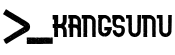










bagi driver gan
apa passwordnya
capturenya mana kalau sudah jadi ????
Fitur-fitur tambahan yang ada tidak bisa dipakai ga bisa di aktifkan bang?
sudah lama sekali saya tidak pakai ini modem, maaf gak bisa bantu jawab. terakhir pakai kayanya gak semuanya bisa.
Sms bisa gak gan?
wah lupa, udah lama gak utak-atik ini modem, tapi kayanya bisa
Komentar ini telah dihapus oleh administrator blog.
Komentar ini telah dihapus oleh administrator blog.
B05 bisa gk kak langsun b10